Hinweis
Für den Zugriff auf diese Seite ist eine Autorisierung erforderlich. Sie können versuchen, sich anzumelden oder das Verzeichnis zu wechseln.
Für den Zugriff auf diese Seite ist eine Autorisierung erforderlich. Sie können versuchen, das Verzeichnis zu wechseln.
Mit modellgesteuerten Apps von Power Apps bieten Formulare die Benutzeroberfläche, mit der Benutzer mit den Daten interagieren, die sie für Ihre Arbeit benötigen. Es ist wichtig, dass die Formulare, die die Benutzer verwenden, so konzipiert sind, dass benötigte Informationen effektiv gefunden oder eingegeben werden können.
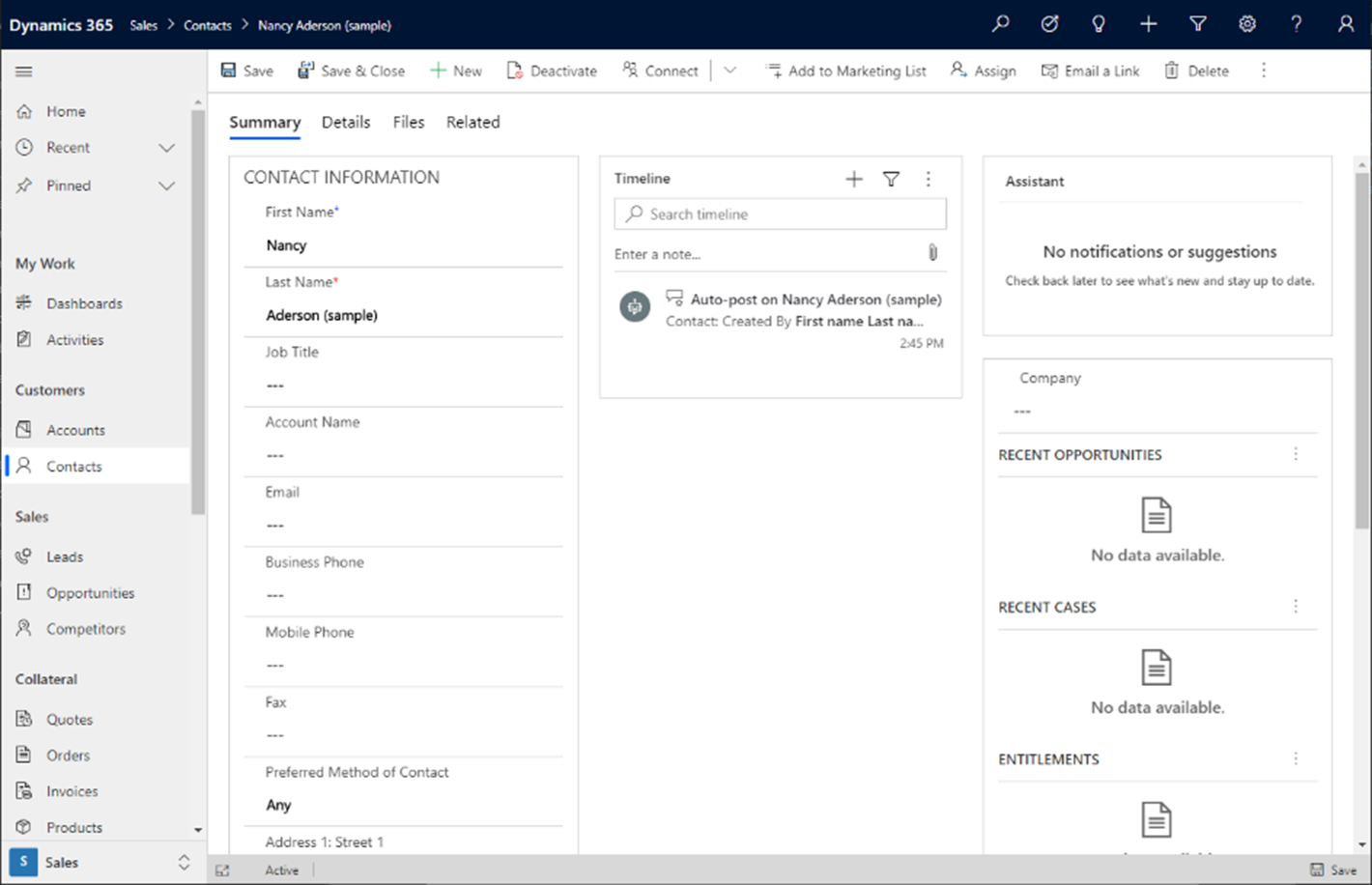
In der Standardlösung oder einer nicht verwalteten Lösung können Sie für alle Tabellen, die eine Anpassung erlauben, neue Formulare erstellen oder vorhandene Formulare bearbeiten.
Modellgesteuerte App-Formular-UI-Verbesserungen
Verbesserungen der Formular-UI bestehen aus mehreren kleinen Änderungen zur Verbesserung der Datenpräsentation und Benutzerfreundlichkeit von modellgesteuerten App-Formularen:
Formulare haben einen hellgrauen Hintergrund, wodurch die Weiß-auf-Weiß-Abschnittsbehandlung entfernt wird, die Benutzern hilft, indem sie eine einfachere visuelle Navigation bietet.
Es gibt eine bessere Abgrenzung zwischen den Abschnitten, da der Leerraum reduziert und Schatten und abgerundete Ecken zu den Rändern hinzugefügt werden.
Trennlinien für Formularfelder wurden entfernt, und für alle Abschnittsbeschriftungen wird ein einheitlicher Schriftstil verwendet.
Die Verwandt Registerkarte hat einen zusätzlichen Chevron, um das Dropdown-Flyout anzuzeigen, das sich öffnet, wenn Sie es auswählen.
Außerdem werden Schnellansichtsformular-Beschriftungen anstelle von Symbolen oben angezeigt.
Formen und Lösungen
In diesem Abschnitt wird die Formularanpassung beschrieben, wenn sich das Formular in einer nicht verwalteten oder verwaltete Lösung.
Formulare in nicht verwalteten Lösungen
In einer nicht verwalteten Lösung können die Eigenschaften für eine nicht verwaltete benutzerdefinierte Tabelle bearbeitet werden, die für die Lösung erstellt wurde, einschließlich Spalten, Ansichten und Formulare. Nicht verwaltete Lösungen sind der Ort, an dem App-Erstellende und -Entwicklungsfachkräfte die erforderlichen Änderungen vornehmen können. Nicht verwaltete Lösungen liegen normalerweise in einer Entwicklungsumgebung vor.
Formulare in nicht verwalteten Lösungen
In einer verwalteten Lösung, normalerweise in einer Produktionsumgebung, ist es standardmäßig nicht möglich, neue Formulare zu erstellen oder vorhandene Formulare für Tabellen zu bearbeiten. Wenn jedoch die verwalteten Eigenschaften für eine Tabelle in der verwalteten Lösung eine Anpassung erlauben, können Sie für diese Tabelle Formulare hinzufügen oder vorhandene Formulare bearbeiten.
Weitere Informationen zu Lösungen
Formulartypen
Es gibt mehrere unterschiedliche Arten von Formularen und jeder Typ verfügt über eine Funktion oder Verwendung. Dies sind die Formulartypen:
- Haupt: Die Hauptbenutzeroberfläche.
- Schnellerfassung. Für eine schnelle Dateneingabe.
- Schnellansicht. Wird verwendet, um verknüpfte Daten anzuzeigen.
- Kartenformular. Zeigt eine kompakte Ansicht des Formulars.
Weitere Informationen: Typen von Formularen in Power Apps.
Ein Formular erstellen oder bearbeiten
Zu den Grundlagen der Erstellung einer modellgesteuerten App gehören das Erstellen einer Tabelle, das Konfigurieren von Datenansichten sowie das Erstellen und Bearbeiten von Formularen.
Bevor Sie mit dem Erstellen von Formularen beginnen, sollten Sie feststellen, ob Sie über alle Spalten verfügen, die zur Lösung Ihres Geschäftsproblems erforderlich sind. Darüber hinaus sollten Sie wissen, wie Sie Spalten mithilfe von Abschnitten und Registerkarten anordnen. Im Großen und Ganzen spiegelt die Komplexität Ihrer Formulare neben der Komplexität Ihres Geschäftsprozesses auch die Anzahl der Spalten in Ihrer Tabelle wider.
Erfahren Sie, wie Sie Formularen mit dem Formulardesigner erstellen, bearbeiten oder konfigurieren
Ein Formular löschen
Melden Sie sich, um ein Formular zu löschen, in Power Apps an und gehen Sie zu Lösungen> öffnen Sie die gewünschte Lösung > wählen Sie die gewünschte Tabelle aus > Bereich Formulare. Wählen Sie das Formular und dann auf der Befehlsleiste Löschen aus.
Es gibt mehrere Gründe, warum Sie ein Formular eventuell nicht löschen können.
| Ursache | Problemumgehung |
|---|---|
| Jede Tabelle erfordert mindestens ein Hauptformular und ist das einzige Hauptformular für die Tabelle. | Erstellen Sie ein neues Hauptformular für die Tabelle. Löschen Sie anschließend das Hauptformular, das Sie zuvor löschen wollten. Weitere Informationen: Formular erstellen. |
| Für jede Tabelle ist ein bestimmtes Ausweichformular erforderlich, und es ist das einzige Ausweichformular. | Erstellen Sie ein neues Formular für die Tabelle, und legen Sie es als Ausweichformular fest. Oder bestimmen Sie ein anderes vorhandenes Formular als Ausweichformular. Löschen Sie anschließend das Formular, das Sie zuvor löschen wollten. Mehr Informationen: Ausweichformular für eine Tabelle festlegen |
Steuern der Anzeige eines Formulars in einer App
Jede Tabelle kann mehrere Formulare haben. Die Verwendung eines Formulars wird über die modellgesteuerte App gesteuert. Mit diesem Steuerelement können Erstellende dieselbe Tabelle je nach Publikum auf unterschiedliche Weise verwenden, indem sie die Anzeige steuern.
Standardmäßig werden alle Formulare den Benutzern zur Verfügung gestellt. Durch den App-Designer kann jedoch ein bestimmtes Formular eingeschränkt werden.
Ändern der angezeigten Formulare und Formularreihenfolge
Ersteller ändern die in einer App angezeigten Formulare über den App-Designer. Weitere Informationen: Formulare zu einer App hinzufügen oder daraus entfernen
Erstellende können im Formularbereich auch die Formularreihenfolge, Ausweichformulare und das Standardformular für eine Tabelle ändern. Weitere Informationen: Legen Sie das Bestellungsformular fest
Aktualisierte versus klassische Tabellen
Power Apps bietet zahlreiche Optionen zum Entwerfen von Formularen mit dem Formulardesigner.
Es gibt immer noch mehrere Tabellen (klassische Tabellen), die die Darstellung und Funktionen aus früheren Versionen verwenden. Diesen Tabellen werden weniger häufig verwendet. Sie sind hier aufgelistet:
Anschrift
Artikel
Kommentar zu Artikel
Massenlöschungsvorgang
Verbindung
Rabatt
Rabattliste
Dokumentort
E-Mail-Anlage
Folgen
Ziel
Zielmetrik
Importquelldatei
Rechnung (Produkt)
Auftrag (Produkt)
Preisliste
Warteschlangenelement
Angebot (Produkt)
Rollupfeld
Rollupabfrage
Gespeicherte Ansicht
Dienstleistung
Serviceaktivität
SharePoint-Website
Site
Gebiet
Einheit
Einheitengruppe
Hauptformulardialoge
Mit der Client-API können Sie Hauptformulardialoge verwenden, damit Benutzer eine zugehörige Zeilentabelle in einem übergeordneten oder Basisformular öffnen können, ohne vom Formular weg zu navigieren. Weitere Informationen: Öffnen des Hauptformulars in einem Dialogfeld mithilfe der Client-API
Nächste Schritte
Informationen zu den verfügbaren Formulartypen
Zuweisen der Formularreihenfolge
Zugriff auf Formulare steuern
Wie Hauptformulare in verschiedenen Clients erscheinen

